Mac OS X은 매우 제한된 세트를 제공하기 때문에위치, 아이콘 크기, 응용 프로그램 창 최소화 효과 등 시스템 도크의 다른 요소를 변경하는 옵션은 많은 사용자가 타사 도구를 사용하여 도크 레이아웃과 모양을 변경합니다. Mac 시스템 도크를 점검하기 위해 여러 도구를 사용하고 있다면 도커. Docker는 다른 도크 조정 도구와 달리독 스타일, 아이콘, 표시기 스타일, 도킹 된 응용 프로그램 구분 기호, 2D 및 3D 도크 스타일, 독의 항목 크기 및 확대 된 크기, 수신 거부 아이콘 비활성화, 숨기기에서 독과 관련된 거의 모든 것을 제공하는 올인원 시스템 도크 트위 커 비활성 응용 프로그램 등

최근에 Mac OS X 10으로 업데이트되었습니다.7 Lion Dock 조정 : 여기에는 Mac OS X Lion과 함께 제공되는 업데이트 된 3D 독 파일 및 표시기를 포함하여 활성 응용 프로그램에 대한 표시기를 활성화 / 비활성화합니다.
도크 관련 옵션 및 조정은 그룹화됩니다스타일 및 색상, 설정, 스택 및 공간 및 키오스크 설정의 네 가지 주요 범주로 나뉩니다. 각 범주 아래에서 Apple Defaults 복원을 통해 모든 변경 사항을 기본 설정으로 되돌릴 수 있습니다.
스타일 및 색상 창에서 변경할 수 있습니다기본 3D에서 2D로 도킹 스타일과 반투명 아이콘을 켜거나 끕니다. 여기에서 표시기 및 구분 기호 스타일과 색상을 지정하고 2D 또는 3D 시스템 도크에 대한 스타일을 선택할 수 있습니다. 적용을 클릭하면 조정이 적용된 상태로 시스템 도크가 다시 시작됩니다.
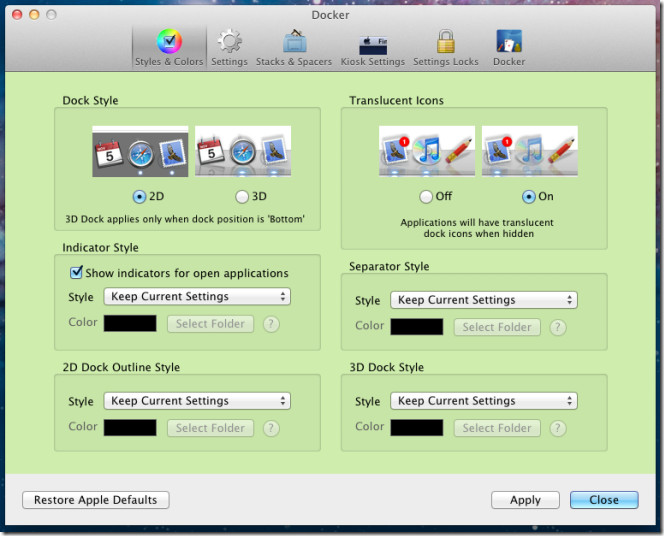
설정 창에서 아이콘 크기 및 확대아이콘 크기를 정의 할 수 있습니다. 또한 도크의 양방향 위치를 변경하여 필요한 화면 측면에서 도크를 올바르게 조정할 수 있습니다. Mac 기본 최소화 효과 (지니 및 스케일) 외에도 Suck Effect도 추가됩니다. 최소화 된 아이콘에는 두 가지 옵션 표준 및 상단 모서리 아이콘이 있습니다. 최소화 효과 아래에는 아이콘이 튀는 것을 방지하고, 배경 응용 프로그램을 숨기고, 열려있는 응용 프로그램 만 표시하는 등의 일반적인 효과 조정 목록이 있습니다.
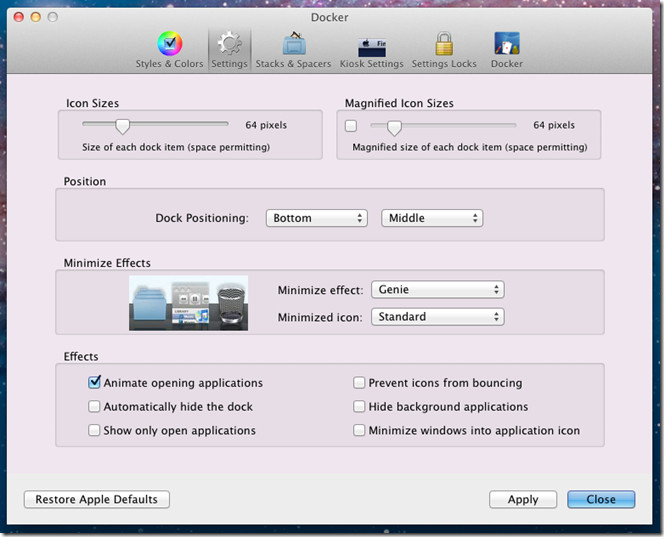
스택 및 스페이서 창에는 추가 할 수있는 옵션이 있습니다도크 아이콘 사이의 스택 및 스페이서. 애플리케이션 스택 추가는 최근에 사용한 애플리케이션 스택을 도크에 추가합니다. 마찬가지로 문서 스택 추가를 클릭하면 가장 최근에 열린 문서를 볼 수있는 문서 스택 아이콘이 추가됩니다. Dock Spacers는 응용 프로그램과 문서 사이에 공백을 추가합니다. 스페이서를 드래그하여 도크의 어느 곳에 나 배치 할 수 있습니다.
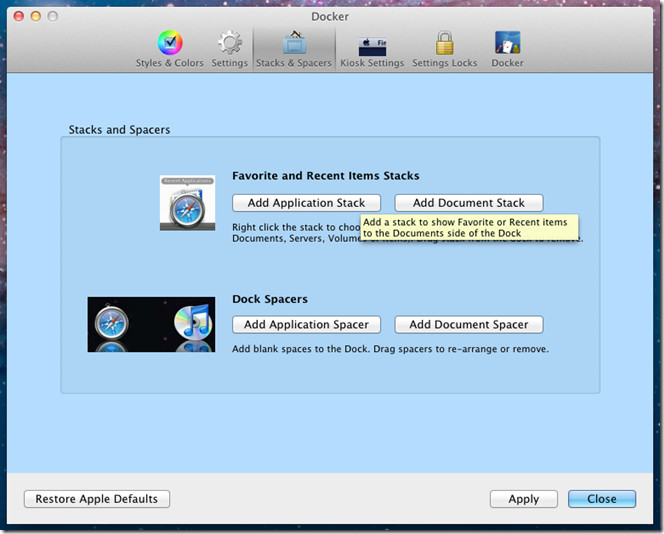
키오스크 설정에서 파인더 메뉴 표시 줄을 설정할 수 있습니다시계. 예를 들어 드롭 다운 메뉴에서 도크 및 메뉴 막대 숨기기를 선택하면 Finder 윈도우를 열 때 도크 및 메뉴 막대가 숨겨집니다. 또한 기타 응용 프로그램 섹션의 메뉴 표시 줄 가시성에서 특정 응용 프로그램의 메뉴 표시 줄 가시성을 설정할 수 있습니다.
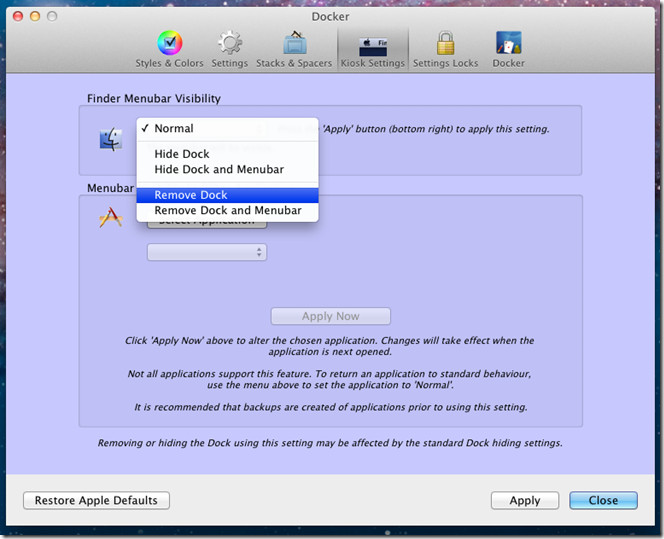
키오스크 옆에있는 설정 잠금 창설정을 통해 다른 사용자가 도크 설정을 변경하지 못하게 할 수 있습니다. 기본적으로 모든 설정은 잠금 해제되지만 내용 잠금, 위치, 효과 최소화, 크기, 확대 및 자동 숨기기 설정과 같은 잠금 옵션을 활성화하여 잠글 수 있습니다.
Dock은 광범위한 Mac 기본 도크 조정 응용 프로그램으로 입증되었습니다. Mac OS X Snow Leopard와 Mac OS X Lion을 모두 지원합니다.
Docker 다운로드













코멘트